Cách xem nhiều múi giờ trên Mac với MultiTimeInMenuBar
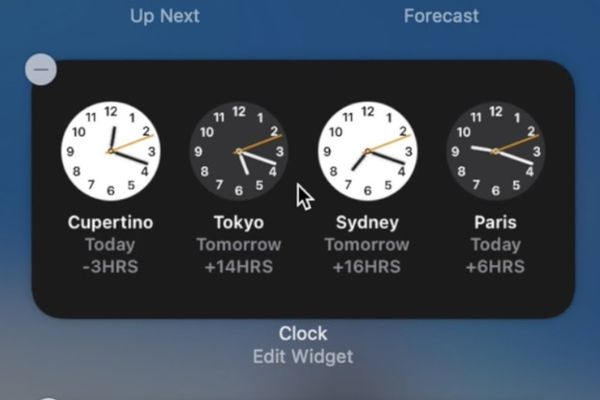
Bạn đang tìm cách xem nhiều múi giờ trên Mac một cách thuận tiện nhất? Dù là để sắp xếp lịch họp với đối tác quốc tế, giữ liên lạc với người thân ở nước ngoài, hay đơn giản là thỏa mãn trí tò mò về thời gian ở một nơi nào đó trên thế giới, việc theo dõi đồng thời nhiều múi giờ là một nhu cầu rất thực tế. May mắn thay, có một giải pháp gọn gàng và hoàn toàn miễn phí mang tên MultiTimeInMenuBar.
Tại sao cách xem nhiều múi giờ mặc định trên Mac chưa đủ tốt?
Trước khi đi sâu vào giải pháp, hãy cùng nhìn lại những hạn chế của các công cụ có sẵn trên macOS:
- Ứng dụng Đồng hồ (Clock): Bạn phải chủ động mở ứng dụng mỗi khi muốn kiểm tra giờ. Điều này làm gián đoạn luồng công việc và tốn thêm thao tác không cần thiết.
- Widget trên Desktop: Mặc dù tiện lợi hơn, widget lại chiếm một phần không gian màn hình. Khi bạn đang mở nhiều cửa sổ, widget có thể bị che khuất, làm mất đi tính hữu dụng “xem nhanh” của nó.
Cả hai phương pháp này đều không đáp ứng được nhu cầu xem giờ tức thì, ngay trong tầm mắt mà không cần bất kỳ thao tác thừa nào.
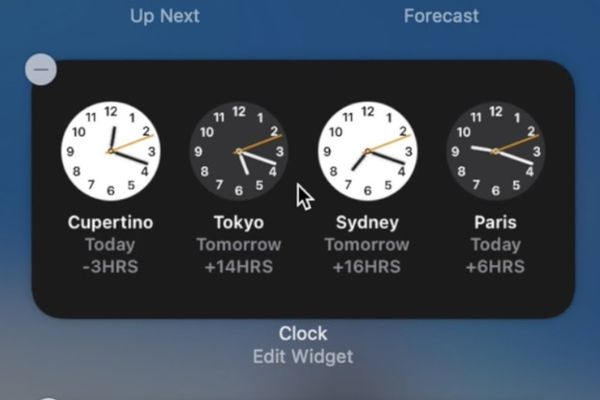
MultiTimeInMenuBar: Công cụ xem nhiều múi giờ trên Mac tiện lợi
MultiTimeInMenuBar là một tiện ích mã nguồn mở nhỏ gọn, được tạo ra để làm một việc duy nhất và làm nó cực kỳ tốt: hiển thị đồng hồ của nhiều múi giờ khác nhau ngay trên thanh menu (menu bar) của máy Mac.
Thay vì phải mở ứng dụng hay nhìn vào widget, giờ đây bạn chỉ cần liếc mắt lên góc trên cùng bên phải màn hình. Thời gian ở New York, London, hay Tokyo sẽ luôn ở đó, nằm gọn gàng bên cạnh đồng hồ hệ thống. Đây chính là cách xem nhiều múi giờ trên Mac trực quan và tiết kiệm thời gian nhất. Ứng dụng tích hợp liền mạch với giao diện hệ thống, tạo cảm giác như một tính năng gốc mà Apple đã “bỏ quên”.
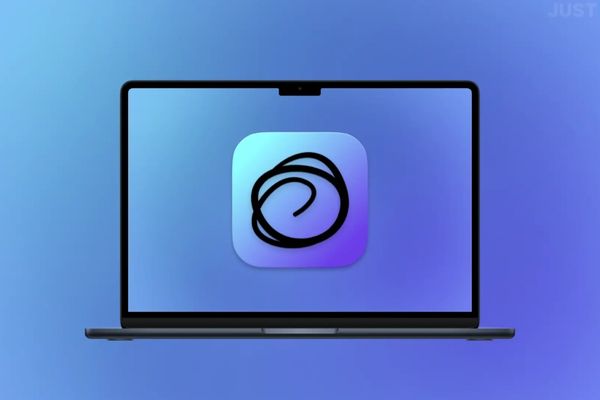
Cách xem nhiều múi giờ trên Mac với MultiTimeInMenuBar
Yêu cầu hệ thống: Bạn cần máy Mac chạy chip Apple Silicon (M1, M2, M3…) và hệ điều hành macOS 15.4 trở lên. Ứng dụng có thể không khởi chạy trên máy Mac dùng chip Intel.
Bước 1: Truy cập trang phát hành chính thức trên GitHub của MultiTimeInMenuBar và tải về tệp .DMG mới nhất.
- Mở tệp .DMG bạn vừa tải.
- Kéo biểu tượng ứng dụng MultiTimeInMenuBar vào thư mục Applications (Ứng dụng).
- Khởi chạy ứng dụng từ thư mục Applications hoặc qua Launchpad.
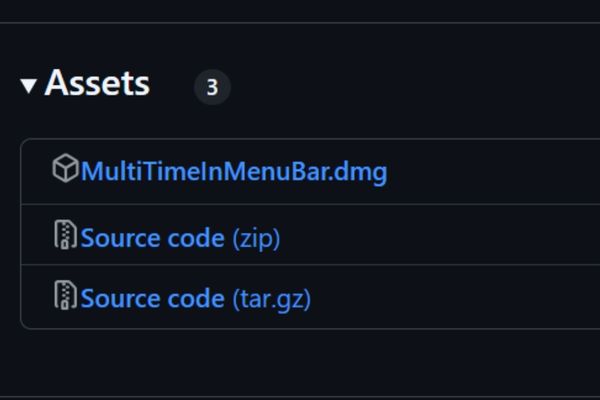
Bước 2: Sau khi khởi chạy, một biểu tượng nhỏ sẽ xuất hiện trên thanh menu. Hãy nhấp vào đó và chọn “Settings” (Cài đặt) để bắt đầu thiết lập.
Trong cửa sổ cài đặt, bạn có thể dễ dàng thêm các múi giờ mình muốn theo dõi:
- Thêm thành phố: Nhập tên thành phố vào ô tìm kiếm. Ứng dụng sẽ tự động gợi ý các địa điểm phù hợp.
- Hiển thị cờ quốc gia: Tích vào ô “Show Flag” để có một lá cờ nhỏ bên cạnh đồng hồ, giúp nhận diện nhanh hơn.
- Thêm tiền tố (Prefix): Đặt một tên viết tắt (ví dụ: “NY” cho New York) để phân biệt rõ ràng nếu bạn theo dõi nhiều thành phố.
- Định dạng thời gian: Lựa chọn giữa định dạng 12 giờ hoặc 24 giờ.
- Tùy chọn nâng cao: Bạn có thể bật hiển thị giây (Show Seconds) hoặc chênh lệch ngày (Show Day Offset), rất hữu ích khi làm việc với các múi giờ đã bước sang ngày hôm sau.
Sau khi thêm, các đồng hồ sẽ ngay lập tức xuất hiện trên thanh menu. Bạn có thể thêm bao nhiêu đồng hồ tùy thích.
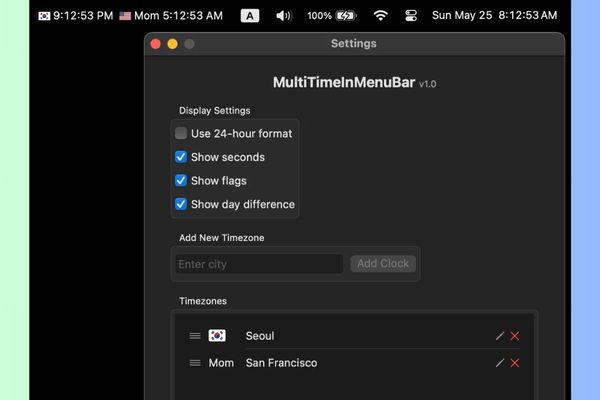
Những ưu điểm và một vài hạn chế cần biết
1. Ưu điểm vượt trội
- Đây là cách xem nhiều múi giờ trên Mac nhanh nhất, không cần thao tác thừa.
- Giao diện đồng nhất với hệ thống, mang lại cảm giác tự nhiên.
- Cho phép tùy chỉnh định dạng, thêm cờ, tiền tố để phù hợp với nhu cầu cá nhân.
- Là dự án mã nguồn mở, miễn phí và được Apple xác thực.
2. Một số hạn chế nhỏ
- Một vài thành phố có thể chưa được cập nhật. Giải pháp là chọn một thành phố lớn gần đó có cùng múi giờ.
- Nếu bạn thêm quá nhiều đồng hồ, chúng có thể bị ẩn đi do giới hạn của macOS.
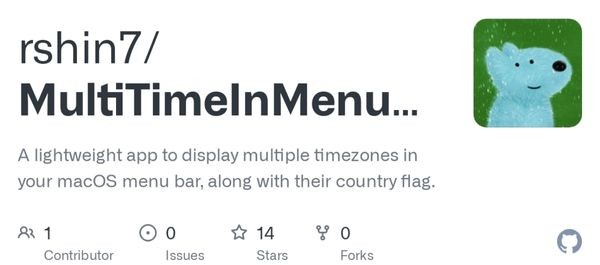
Lời kết
Cách xem nhiều múi giờ trên Mac hiệu quả nhất chính là tích hợp chúng ngay trên thanh menu. Hy vọng qua bài viết này, bạn đã tìm thấy công cụ hoàn hảo để làm chủ thời gian trên toàn cầu mà không cần bất kỳ thao tác phức tạp nào khác!
Tham gia thảo luận